
A népszerű játékfuttató környezet, a Proton, egyedi buildje egy újabb frissítésen ment keresztül, melynek legújabb változata a GE-Proton 8-28. Ez a változat számos javítást és frissítést hozott magával, amelyek tovább javítják a felhasználók játékélményét a Linux rendszereken. Az alábbiakban részletesen bemutatjuk az új funkciókat és javításokat.
Új funkciók és javítások:
-
SteamAPI_Init() hibajavítás: A GE-Proton 8-28 mostantól megszünteti a „S_API FAIL: SteamAPI_Init() failed; no appID found.” hibaüzenetet, amely korábban akadályozta a nem-Steam játékok futtatását.
-
Wine támogatás frissítése: A nem-Steam játékok mostantól a Proton belső Wine verzióját használják a steam.exe hívása helyett, amely tovább javítja a játékok kompatibilitását és teljesítményét.
-
ULWGL támogatás: Az ULWGL támogatása hozzáadva a nem-Steam játékokhoz, ami további kompatibilitást és funkcionalitást biztosít.
-
BeamNG VR hibajavítás: A BeamNG VR hibajavítását eltávolították a fejlesztők kérésére, akik kijelentették, hogy a problémát a 0.32-es verzióban fogják javítani.
-
Black Desert Online kompatibilitás-javítás: A Black Desert Online most már zavartalanul fut a GE-Proton8-28-on.
-
Wine, DXVK és vkd3d-proton frissítések: A Wine, DXVK és vkd3d-proton az aktuális fejlesztési állapotra frissült, ami jobb teljesítményt és kompatibilitást eredményez.
Protonfixes javítások:
-
ULWGL-Protonfixes támogatás: A Protonfixes mostantól támogatja az ULWGL-protonfixes környezetet, ami további javításokat és kompatibilitást nyújt a játékokhoz.
-
Winetricks GUI hívás: A winetricks mostantól lehetővé teszi a GUI hívását a util.protontricks('gui') paranccsal.
-
Internet ellenőrzés a Winetricks-nél: A winetricks mostantól internetellenőrzést végez, mielőtt bármilyen letöltést megkísérelne.
-
Dotnet4 telepítés javítása: A Protonfixes mostantól képes a dotnet4* telepítésére, anélkül, hogy a proton 5-öt használná.
-
DLL függvények felülírása: A DLL függvények felülírása mostantól helyesen működik a winetricks segítségével, ami egy nagy listától való megszabadulást eredményez.
-
Proton javítások hozzáadása: További Proton javítás hozzáadva, például a Catherine Classic, Ys Origin, Age of Wonders, Model 2 emulator, Alien Breed: Impact, Alien Breed 2: Assault és Alien Breed 3: Descent játékokhoz.
Ahogy a videojáték-ipar fejlődik, egyre fontosabbá válik azoknak a játékosoknak a közössége, akik Linuxon szeretnék élvezni kedvenc címüket. A Valve által fejlesztett Proton program az egyik kulcsfontosságú eszköz ebben a folyamatban, lehetővé téve a Windows alapú játékok futtatását Linux rendszereken.
Most pedig bemutatunk egy új verziót: a Proton legfrissebb, legújabb verzióját, mely további fejlesztéseket tartalmaz a Valve által kínált alapverzióhoz képest. Ez a változat a Proton Experimental WINE legfrissebb verziójára épül, és számos egyedi funkciót és javítást tartalmaz, hogy még jobban ki lehessen használni a játékélményt Linux környezetben.
Az új Proton verzió tartalmazza az alábbiakat, amelyeket a Valve által fejlesztett Proton nem:
-
További médiával kapcsolatos javítások a jobb videolejátszásért: Ezek a javítások hozzáadott támogatást biztosítanak a videólejátszáshoz, így a felhasználók még zökkenőmentesebben élvezhetik a játékokat.
-
AMD FSR javítások közvetlenül a teljes képernyős módhoz: A teljes képernyős módhoz hozzáadott FSR Fake felbontás javítás lehetővé teszi a felhasználók számára, hogy jobban szabályozhassák a játék grafikai beállításait.
-
Nvidia CUDA támogatás a PhysX és NVAPI-hez: Ez a támogatás lehetővé teszi a Nvidia GPU-k teljes kihasználását a játék során, amely javíthatja a fizikai szimulációt és a játék teljesítményét.
-
Nyers (raw) bemeneti eszköz (egér) támogatás: Ez a funkció a felhasználók számára lehetővé teszi, hogy pontosabban irányítsák az egeret a játékban, ami növelheti a precizitást és az élményt.
-
'protonfixes' rendszer: Ez egy automatizált rendszer, amely játékonként alkalmaz különféle javításokat, például winetricks-et, környezeti változókat, EAC kijáratokat, felülírásokat stb.
-
Különböző feljebbálló WINE javítások: Ezek a javítások a legfrissebb WINE verziókból származnak, és további stabilitást és teljesítményt hoznak a játékokhoz.
-
Különböző wine-staging javítások: Ezek a javítások alkalmazkodnak a legújabb változásokhoz és szükségességekhez, így biztosítva, hogy a játékok futása zökkenőmentes legyen.
Ez az egyedi Proton verzió azoknak szól, akik a legújabb technológiákat keresik a Linux játékélmény javításához. Bár ez a változat további beállításokat és finomhangolást igényelhet a felhasználóktól, a végén garantáltan még jobb élményt nyújt a Linux platformon futó játékokhoz.
Ahogy a fejlesztések és a közösség folyamatosan dolgozik azon, hogy a Windows alapú játékok egyenértékű élményt nyújtsanak Linux rendszereken, az ilyen egyedi és továbbfejlesztett verziók mint ez a Proton, egy lépéssel közelebb visznek minket a Linux mint játékplatform létjogosultságának széleskörű elfogadásához.
Telepítési lehetőségek
A Steam felhasználói számára két további népszerű alternatíva áll rendelkezésre a Steam Flatpak és a Steam Snap formájában. Ezek az alternatív megoldások lehetővé teszik a Steam telepítését és futtatását különböző Linux disztribúciókon, és lehetőséget adnak az Unofficial Proton Builds, például a GloriousEggroll által készített Proton változatok használatára. Azonban fontos megjegyezni, hogy ezek az nem hivatalos verziók nem támogatottak sem az egyedi változatot készítő GloriousEggroll, sem a Valve részéről, és nem minden játékot és esetet teszteltek.
Flatpak
Azok számára, akik a Steam Flatpakot használják, az alábbi , vagy a kézi telepítés lépéseit kell követniük az Unofficial Proton Builds telepítéséhez:
-
Futtassa a következő parancsot:
flatpak install com.valvesoftware.Steam.CompatibilityTool.Proton-GE
-
Engedélyezze a proton-ge-custom opciót.
Kézi telepítés (Manual)
-
Töltse le a kívánt verziót a Releases oldalról.
-
Hozzon létre egy ~/.var/app/com.valvesoftware.Steam/data/Steam/compatibilitytools.d/ könyvtárat, ha nem létezik.
-
Csomagolja ki a letöltött fájlt a ~/.var/app/com.valvesoftware.Steam/data/Steam/compatibilitytools.d/ könyvtárba.
tar -xf GE-ProtonVERSION.tar.gz -C ~/.var/app/com.valvesoftware.Steam/data/Steam/compatibilitytools.d/
-
Indítsa újra a Steamt.
-
Engedélyezze a proton-ge-custom opciót.
Snap
Azok számára, akik a Steam Snapet használják, az alábbi lépéseket kell követniük az Unofficial Proton Builds telepítéséhez:
Kézi telepítés (Manual)
-
Töltse le a kívánt verziót a Releases oldalról.
-
Hozzon létre egy ~/snap/steam/common/.steam/steam/compatibilitytools.d/ könyvtárat, ha nem létezik.
-
Csomagolja ki a letöltött fájlt a ~/snap/steam/common/.steam/steam/compatibilitytools.d/ könyvtárba.
tar -xf GE-ProtonVERSION.tar.gz -C ~/snap/steam/common/.steam/steam/compatibilitytools.d/
-
Indítsa újra a Steamt.
-
Engedélyezze a proton-ge-custom opciót.
Fontos megjegyezni, hogy ezek a nem hivatalos verziók nem kapnak hivatalos támogatást sem a fejlesztőktől, sem a Valve-től, így azok használatát saját felelősségére kell vállalnia a felhasználónak. Használatuk során figyelmesen kell eljárni, és az esetleges problémák vagy hibák megjelenése esetén a fejlesztőket kell tájékoztatni a probléma megoldása érdekében.
Telepítés a ProtonUp-Qt alkalmazás segítségével
A Wine és Proton alapú kompatibilitási eszközök és kiegészőik telepítése és kezelése a Steam és Lutris számára ezzel a grafikus felhasználói felülettel gyerekjáték.
Az egyre bővülő játékvilágban nem ritka, hogy olyan játékokat szeretnénk játszani, melyek eredetileg más platformokra készültek. Ebben segítségére lehetnek különböző kompatibilitási eszközök, melyek lehetővé teszik, hogy olyan játékokat futasson Windows alapú környezetben, melyek eredetileg nem voltak Linux-ra tervezve. Ezek közül néhányat érdemes megemlíteni: Steam, Heroic Games Launcher és Lutris, amelyek használatához könnyedén telepítheti a szükséges programokat és kezelheti grafikus felületen keresztül.
A támogatott indítók közé tartoznak:
- Steam
- Lutris
- Heroic Games Launcher
- Bottles
- Mind a normál, Snap és Flatpak telepítések támogatottak
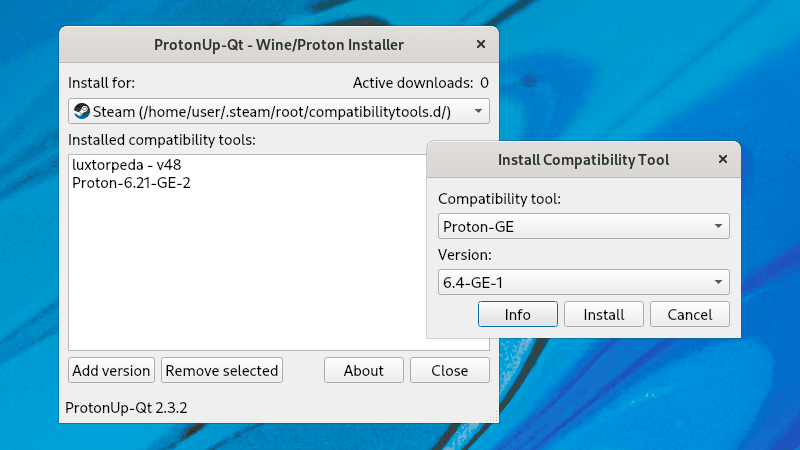
A támogatott kompatibilitási eszközök pedig:
- GE-Proton
- SteamTinkerLaunch
- Proton-Tkg
- Luxtorpeda
- Boxtron
- Roberta
- NorthstarProton
- Scrumplex's Steam-Play-None
- Wine-GE
- Lutris-Wine
- Kron4ek's Vanilla Wine-Builds
- DXVK és DXVK async
- D8VK
- VKD3D
Az eszközök dupla kattintással bővebb információkat és az adott eszközt használó játékokat jeleníthetünk meg. További beállításokat és a színtémát az About párbeszédpanelen lehet kezelni.
Az ilyen típusú eszközök lehetőséget teremtenek a játékosok számára, hogy szélesebb körű játékélményben részesüljenek, és kedvenc játékaikat más platformokon is élvezhessék. Az ilyen kompatibilitási megoldások könnyen telepíthetők és kezelhetők grafikus felületen keresztül, így bárki számára elérhetővé teszik a játékvilág sokszínűségét és gazdagság.
Az alkalmazás letölthető:
Vagy a forráskód letöltése után függőségei telepítése után:
pip3 install -r ./requirements.txt
Egyből indítható:
python3 -m pupgui2
A ProtonUp-Qt alkalmazásról
A ProtonUp-Qt egy grafikus felhasználói felülettel rendelkező szoftver, amely lehetővé teszi a GE-Proton, a Luxtorpeda Steam-hez és a Wine-GE Lutris-hoz történő telepítését és kezelését. A GE-Proton egy olyan változat a Valve Steam játékplatformhoz készült Proton nevű programból, amely optimalizáltabb teljesítményt és kompatibilitást kínál a Windows alapú játékok futtatásához Linux operációs rendszeren. A Luxtorpeda pedig egy olyan program, amely segítségével a Steam-en keresztül futtathatunk Windows-alapú játékokat Linuxon anélkül, hogy teljesen szimulálnánk a Windows környezetet. A Wine-GE egy speciális változata a Wine-nek, amely segít a Windows-alapú programok és játékok optimalizált futtatásában Linuxon. A Lutris egy olyan játékkliens, amely lehetővé teszi a játékok telepítését, konfigurálását és futtatását különböző platformokon, beleértve a Wine-t is a Windows-játékok futtatásához Linuxon.
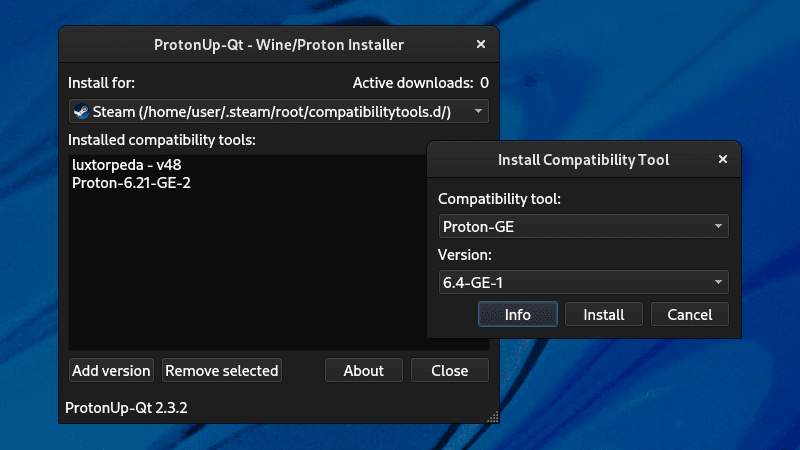
A ProtonUp-Qt segítségével ezeket a szoftvereket és könyvtárakat könnyedén telepítheti és kezelheti egyetlen felhasználóbarát felületen keresztül. Összességében a ProtonUp-Qt egy hasznos eszköz a Steam játékok futtatásához Linuxon, amely egyszerűvé teszi a GE-Proton, a Luxtorpeda és a Wine-GE telepítését és kezelését, mindezt egy könnyen kezelhető felhasználói felületen keresztül.






